|
|
Windows 7でライブラリからフォルダーを削除する方法 | ||
Windows 7でライブラリからフォルダーを削除する方法 |
Q&A番号:015045 更新日:2013/07/16
|
Q&A番号:015045 更新日:2013/07/16 |
 | Windows 7で、ライブラリからフォルダーを削除する方法について教えてください。 |
 | ライブラリ内で管理する必要のなくなったフォルダーは、ライブラリから削除できます。この場合、元の保存場所からは削除されません。 |
ライブラリ内で管理する必要のなくなったフォルダーは、ライブラリから削除できます。この場合、元の保存場所からは削除されません。
はじめに
ライブラリでは、パソコン内やネットワーク上などさまざまな場所にある複数のファイルを、保存場所から移動することなく、1つのフォルダーにまとめて表示し、管理や整理することができます。
ライブラリ内にあるフォルダーは、管理する必要がなくなった場合などに削除することができます。
ライブラリからフォルダーを削除しても元の保存場所からは削除されませんが、フォルダー内にあるファイルやフォルダーを手動で削除した場合は元の保存場所からも削除されますので注意してください。
操作手順
ライブラリからフォルダーを削除するには、以下の操作手順を行ってください。
タスクバーのアイコンをクリックして、「エクスプローラー」を起動します。
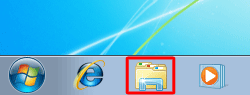
画面左側のナビゲーションウィンドウから、削除するフォルダーがあるライブラリをクリックし、「対象フォルダー」欄の「(数)か所」をクリックします。
ここでは例として、「プライベート」ライブラリの「2か所」をクリックします。
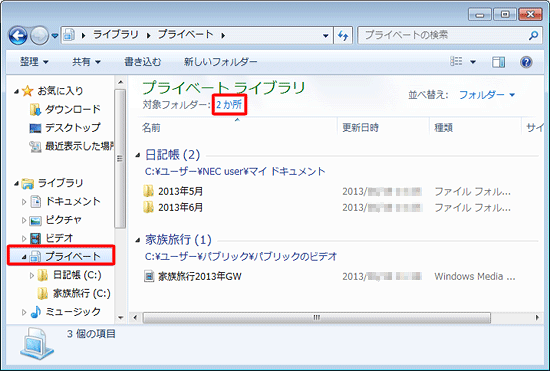
「(ライブラリの名前)ライブラリの場所」が表示されます。
「ライブラリの場所」欄から削除するフォルダーをクリックし、「削除」をクリックして、「OK」をクリックします。
ここでは例として、「家族旅行」のフォルダーを削除します。
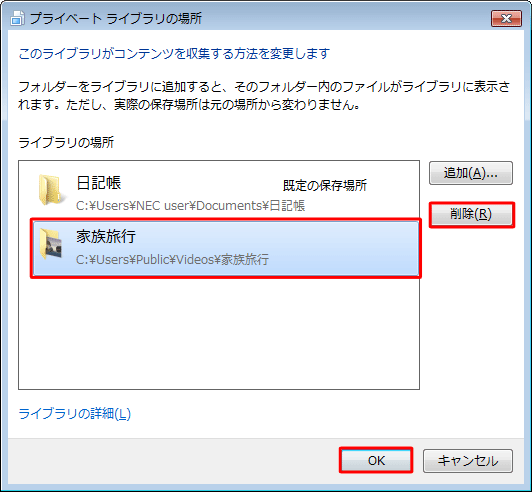
以上で操作完了です。
ライブラリからフォルダーが削除されたことを確認してください。
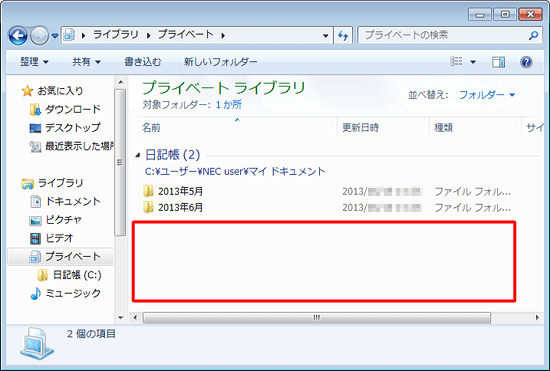
関連情報
このQ&Aに出てきた用語
|
|
|


 Windows 7のライブラリについて
Windows 7のライブラリについて








